不足百元搭建私有云,蒲公英X1可以这么玩
经历过大片丢失、非会员下载龟速、存储空间限制之后,我彻底放弃了网络云盘。再就是,我也怀疑过,网络云盘是否能真正地做到不泄露我们的隐私?不使用网络云盘之后,如何随时地存储和下载一些重要的信息呢?朋友给我推荐nas存储服务器,我上网了解了一下,但是几千元的价劝退了我,因为我完全可以自己搭建私有云,没必要花高价去买一个nas存储服务器。
在网上也了解了一下搭建私有云的设备信息,其中蒲公英X1吸引了我,不到百元的价位的蒲公英X1再加上一个大容量U盘或者移动硬盘就能解决私有云问题。比起nas存储服务器动辄几千元的价格,确实是性价比很高。对于这类产品很多人会担心搭建步骤复杂,自己很难搞定。下面呢我就讲讲这款产品和搭建私有云的步骤,希望对有同样需要的朋友有所帮助。
打开包装,蒲公英X1是黑色配色搭配白色logo,盒子表面有磨砂质感,整体仅有巴掌大小,小巧精致,不会占用过多的空间,相信你的路由器旁边已经够杂乱了,蒲公英X1小巧的体型,完全可以隐藏式放置。
蒲公英的配件很简单,盒子、充电线、说明书就是全部配件了额,对于多数人来说,这种产品配件越简单越好。
接口同样的简单,一个百兆自适应的WAN、LAN口,一个Type-C电源接口,一个重置口,一个USB-A口。
下面的重点来了,搭建私有云的步骤,相信很多朋友不购买这类产品的重要原因就是动手能力不足,繁杂的操作步骤劝退了我们。相比较其他产品,蒲公英产品已经十分的成熟,在操作上也简化了很多步骤,变得很简单,来看一下如何操作。
搭建私有云
首先我们需要将U盘或者移动硬盘连接到盒子上,然后找一根网线一段连接在路由器的LAN口,一段接在盒子上,插上电源,盒子logo灯变成白灯常亮,硬件方面的操作就完成了。
接下来就是软件方面的操作了,首先我们登录蒲公英管理平台(说明书有网址),账号为盒子背面的SN码,密码为admin。
登录之后会让你先设置设备的管理密码,设置好之后提交。
提交之后就进入到选择玩法的界面了,有三种玩法,私有云、远程访问NAS、云打印/远程调试,我准备搭建一个私有云,因此选择第一种玩法。
然后绑定自己的Oray账号,如果以前没有账号,输入手机号即可。
进入界面之后单击“我要组网”,就会进入到蒲公英管理平台。
单击管理平台的“成员管理”,添加绑定我们的设备,再添加软件成员,就完成了智能组网。
再回到初始的蒲公英界面,选择“应用中心”,因为我们需要搭建私有云,因此选择“文件共享”,进入之后会看到我们U盘或者移动硬盘的容量情况,打开共享开关保存即可,现在私有云就搭建成功了。如何访问呢?
电脑端访问
电脑下载蒲公英软件,输入绑定的Oray账号,登录之后找到我们的设备,复制一下IP地址,如果你是windows笔记本,单击电脑“开始”选择“运行”输入IP地址就能看到我们搭建私有云的内容了。
我的是苹果笔记本,按快捷键commd+K进入服务器连接界面,输入我们复制的IP地址回车,然后在“访达“界面就能看到我自己搭建的私有云了。
手机端访问
手机端访问也十分的简单,手机下载蒲公英APP,用Oray账号、密码登录,在网络界面找到我们搭建的私有云单击一下,复制IP地址,然后在资源库界面单击右上角的+号中的Samba,在主机位置输入IP地址,保存完成,我们就可以看到我们搭建的私有云了。
怎么样,蒲公英X1私有云的搭建与访问是不是很简单?如果您在操作的过程中遇到什么问题,可以在文章下留言,我将会为您解答。
不足百元,搭建自己的私有云,蒲公英X1让你再也不用担心数据的安全、丢失问题,远程访问、随取随用。同时你也不必担心操作问题,私有云的搭建、访问十分的简单。有需要搭建私有云的朋友可以考虑一下。
作者声明本文无利益相关,欢迎值友理性交流,和谐讨论~


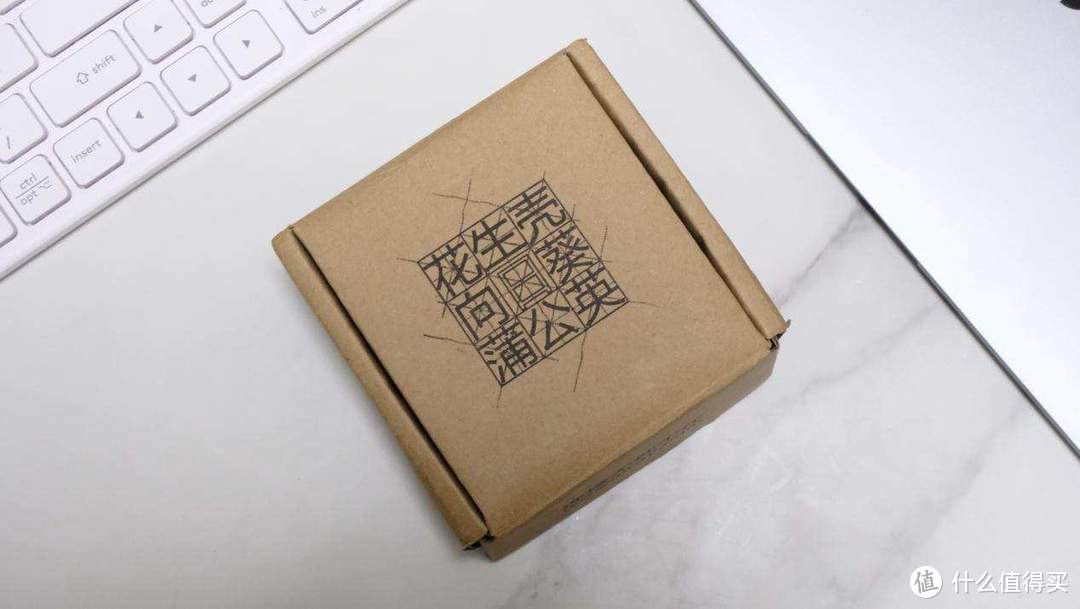

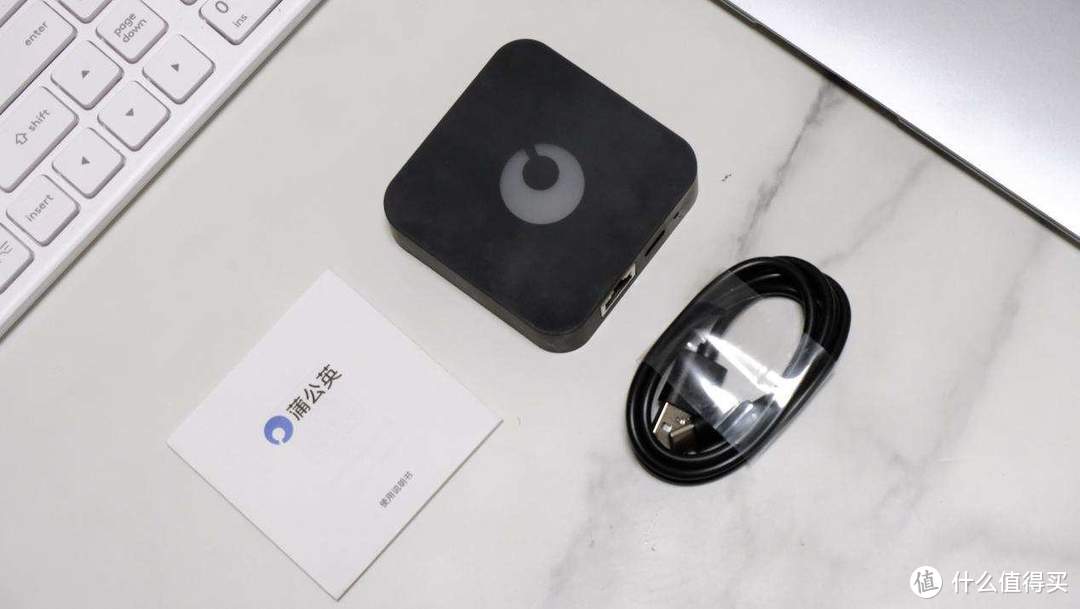


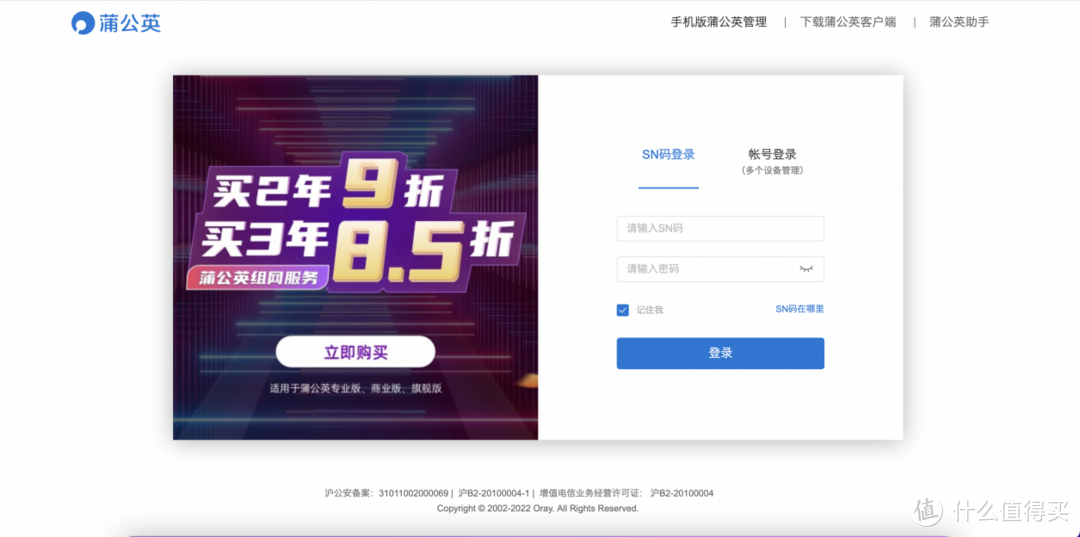
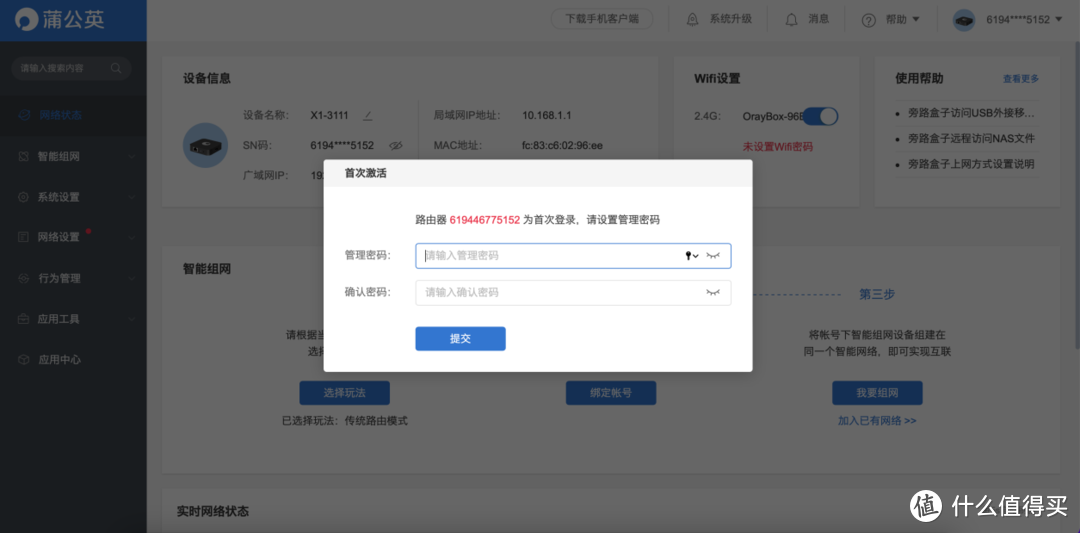
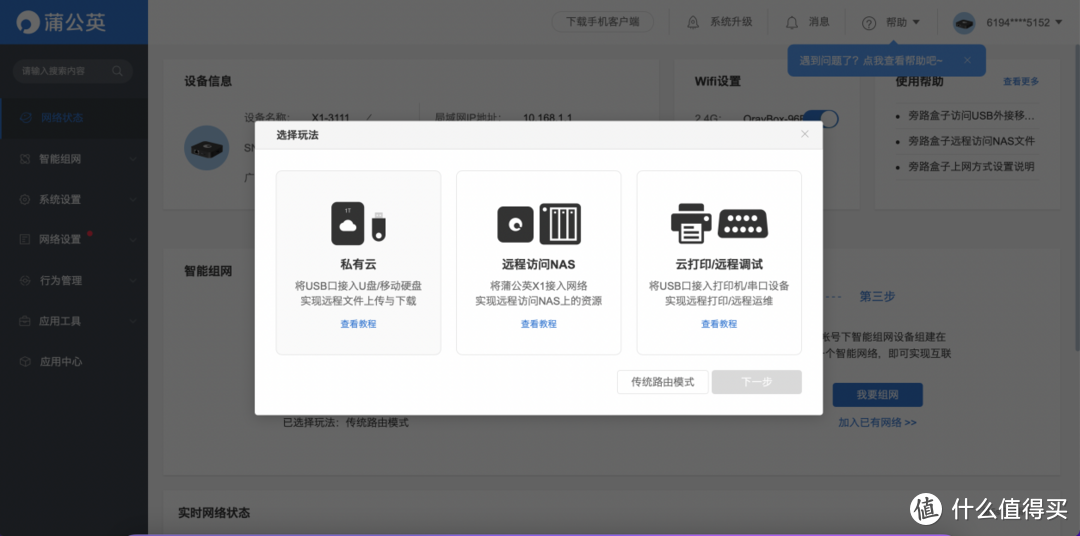
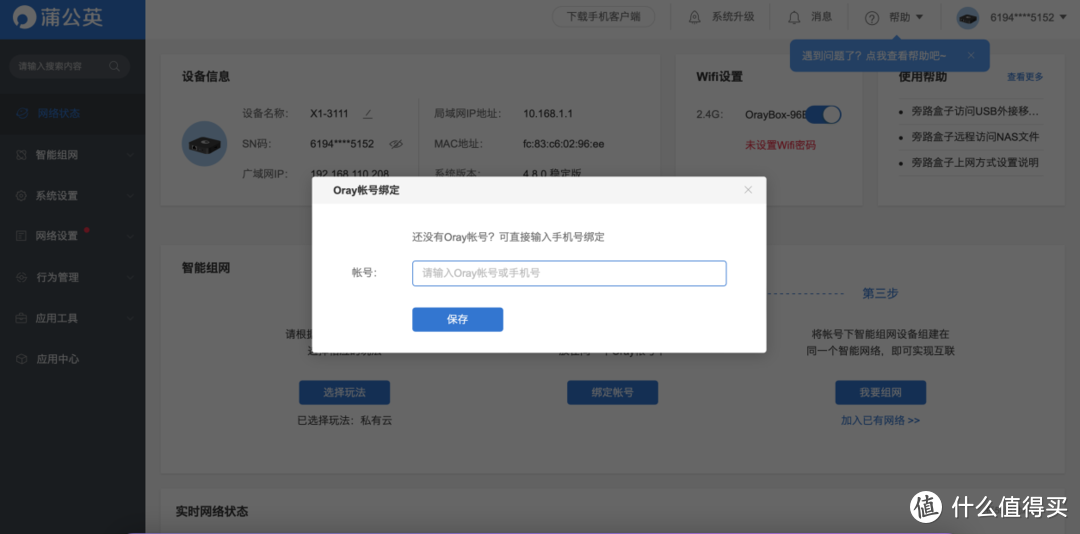
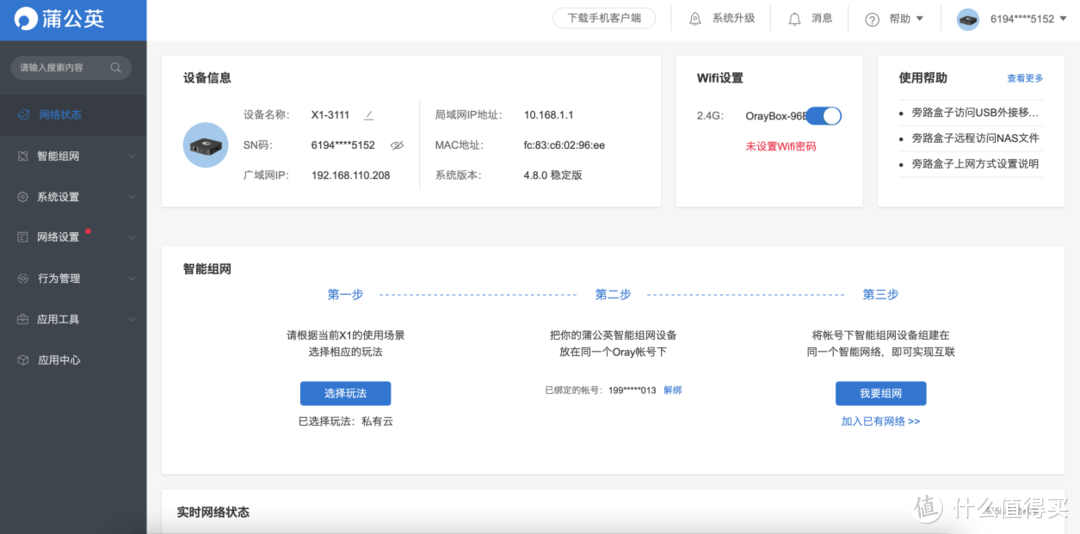
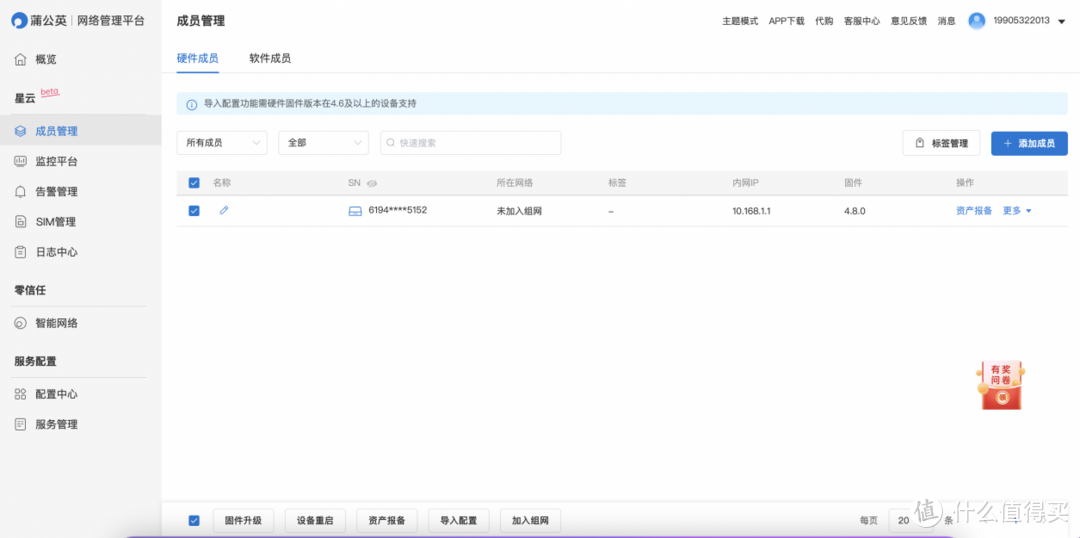
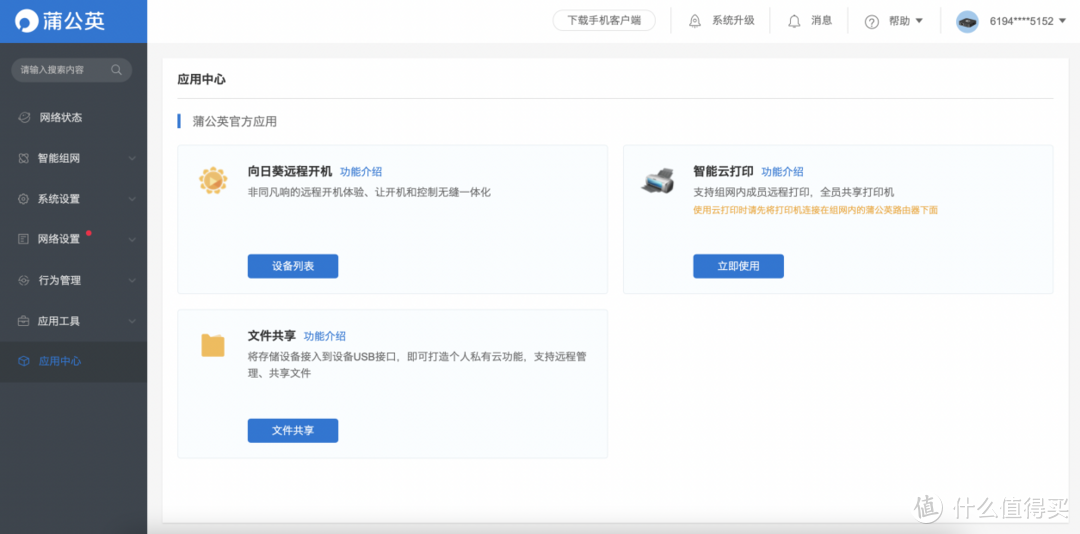
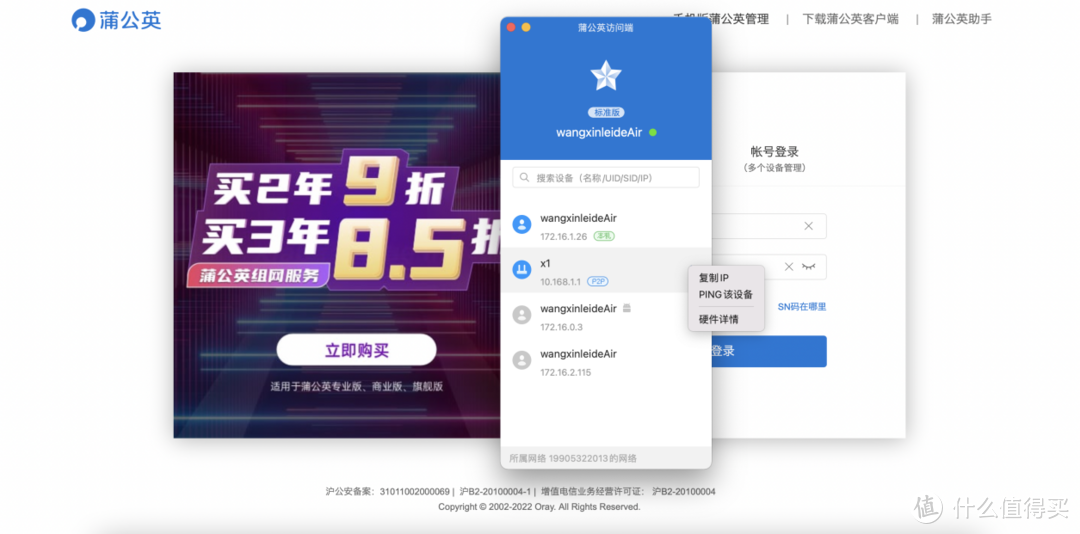
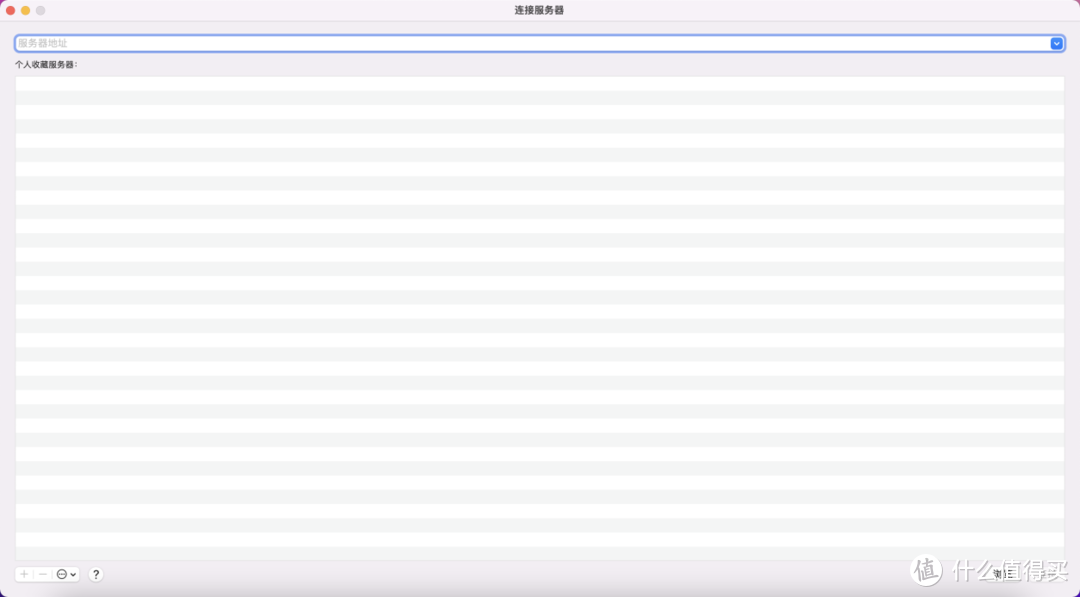
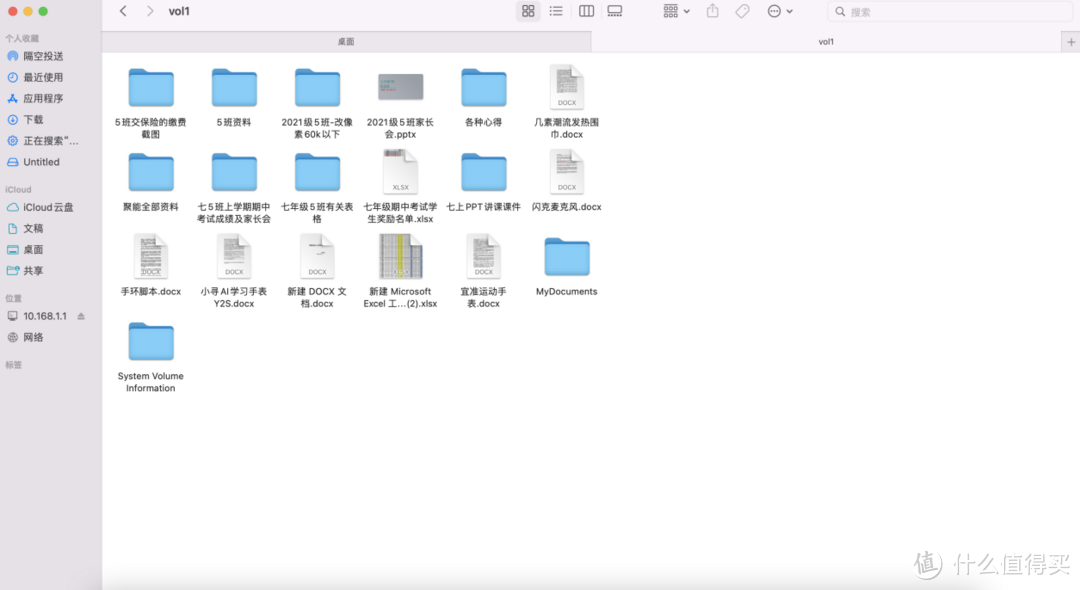
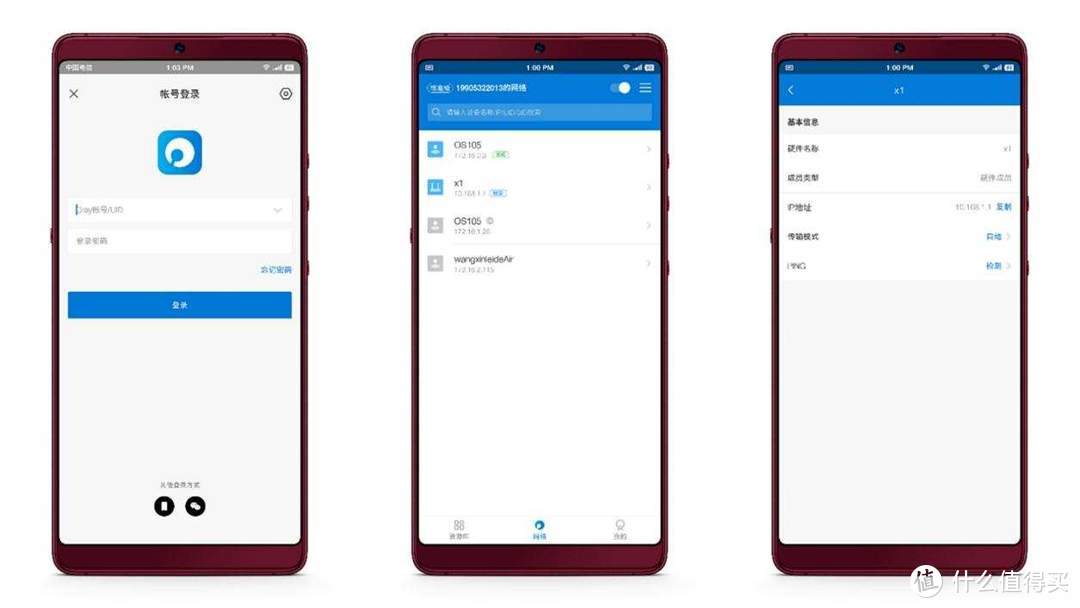
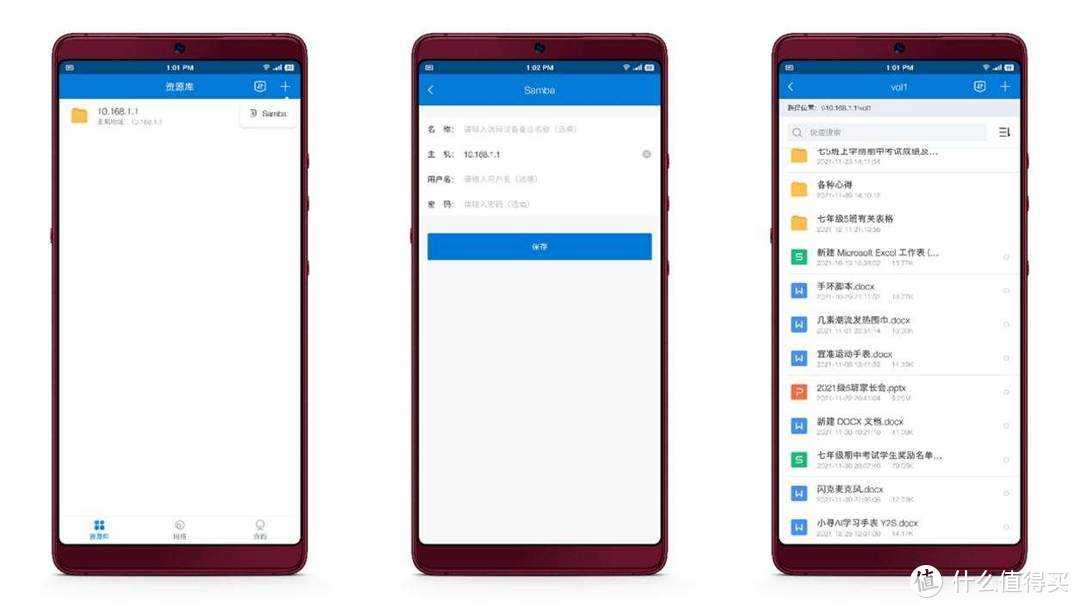




















































































vxlinjie
校验提示文案
我还是本布衣
校验提示文案
乙已忆
校验提示文案
vxlinjie
校验提示文案
乙已忆
校验提示文案
我还是本布衣
校验提示文案